Excel 2013表格中画斜线表头的方法
1、打开Excel 2013,然后我们切换到开始选项下,这里有一个绘制表格的按钮,在下拉列表里找到绘制边框按钮
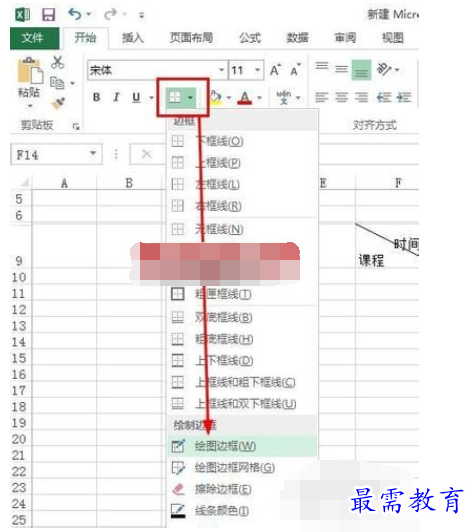
2、沿着如图所示的方形拖动鼠标就可以给表格添加斜线了,除了这种方法,我们还可以通过表格属性对话框进行添加
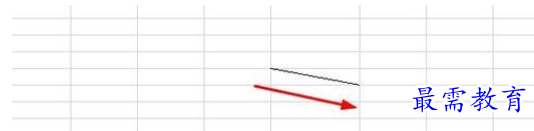
3、先选中想要添加斜线的表格如图所示
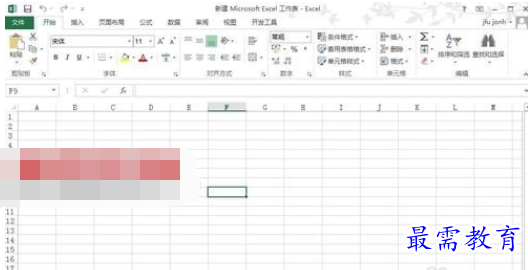
4、然后右键单击,在右键菜单中选择【设置单元格格式】
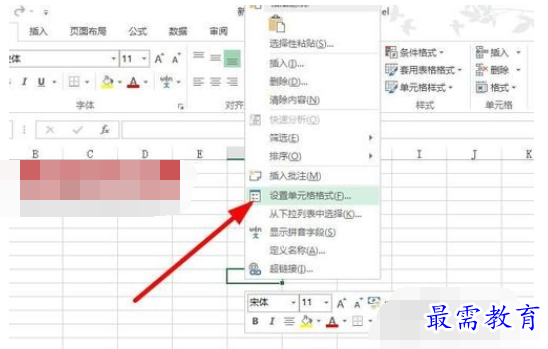
5、在单元格格式对话框,我们切换到边框选项,然后点击如图所示的斜线按钮
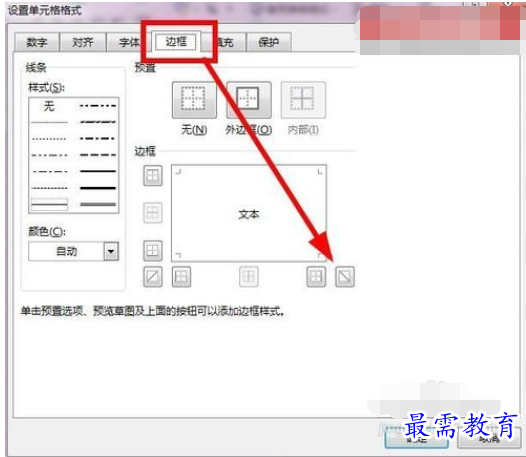
6、添加完斜线以后,如图所示,我们要添加文字,我们可以先输入位于上方的文字,然后按下alt+enter键进行换行,最后调整一下文字的位置即可(具体调整方法可参考本文后面的其他版本Excel中画单斜线表格的方法的第四步)。
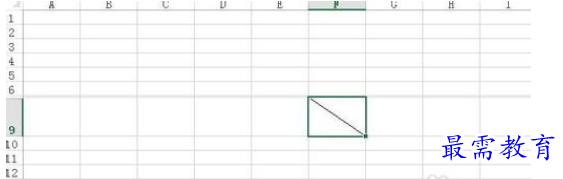
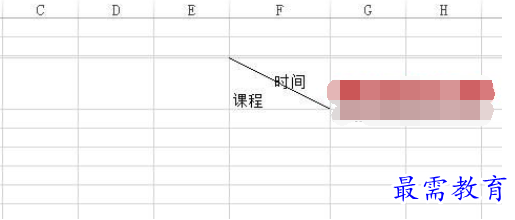
在其他版本的Excel中画单斜线表格的方法:
第一步:首先,将首部单元格长和宽调整大一点;

第二步:单击“开始”-->格式-->设置单元格格式,你也可以直接选中首部单元格,然后右键,在弹出的下拉列表中选择“设置单元格格式”,然后进入“边框”,单击“斜线”按钮,然后确定;
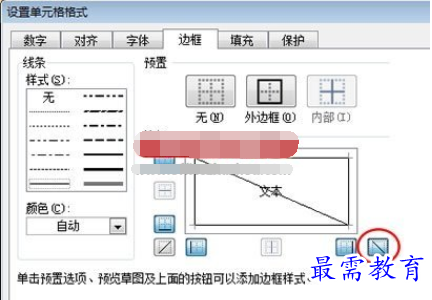
第三步:现在返回到工作表中我们可以看到表头处出现了一条斜线。在里面输入文字,如这里我输入:“地区日期”;
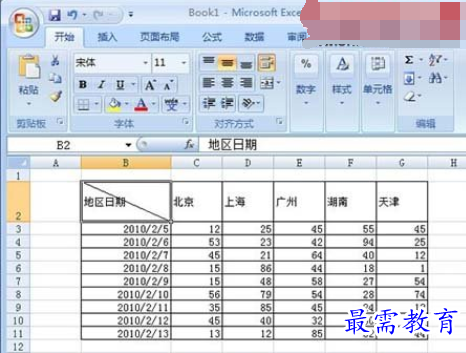
第四步:我们怎么才能让“地区”到单元格斜线的上面,让“日期”到斜线的下面来呢?这里我有三种方法可以实现:
(1)利用软回车(ALT + 回车键):在“地区”和“日期”之间用Excel快捷键“Alt+回车”(软回车),然后在“地区”前面使用“空格”慢慢的来调整位置即可;
(2)使用“上标”和“下标”:选中“日期”然后右键选择“设置单元格格式”,在特殊效果下面将“下标”前面的钩选上,确定;再来选择“地区”将其设置为“上标”,设置好后,再来用“空格键”慢慢调整位置。
(3)插入文本框:选择“插件”,在“文本”选项卡中点击“文本框”按钮,然后在斜线的上边拉出个“文本框”输入地区,在斜线下部分中再拉出个“文本框”输入日期,然后选中“文本框”单击“格式”,在“形状填充”中选择“无填充颜色”,在“形状轮廓”中选择“无轮廓”即可;
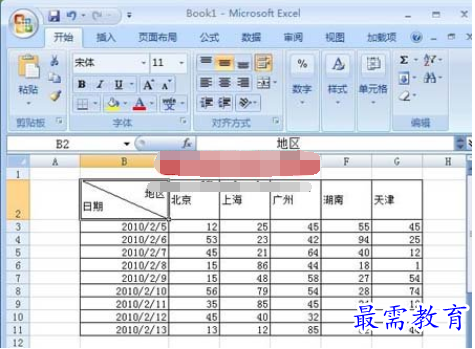




点击加载更多评论>>